카카오톡으로 사진을 공유하는 것은 일상적인 일이 되었습니다.
하지만 대부분의 사용자들이 모르는 유용한 기능들이 숨어있죠.
오늘은 카카오톡에서 사진을 공유할 때 활용할 수 있는 5가지 꿀팁을 소개해드리겠습니다.
이 팁들을 알면 사진 공유가 더욱 편리해질 거예요!

1. 사진 묶어 보내기 설정하기
카카오톡에서 여러 장의 사진을 보낼 때, '사진 묶어 보내기' 옵션을 활용해 보세요.
카톡 채팅창에 들어가서 좌측 하단에 플러스 버튼을 누르신 다음 앨범을 들어가시고
전체를 눌러보세요.

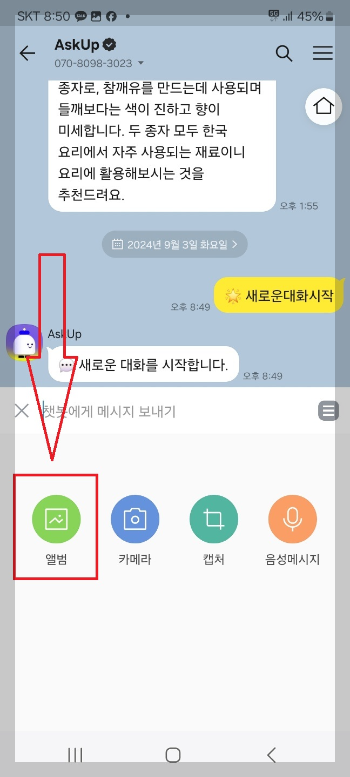
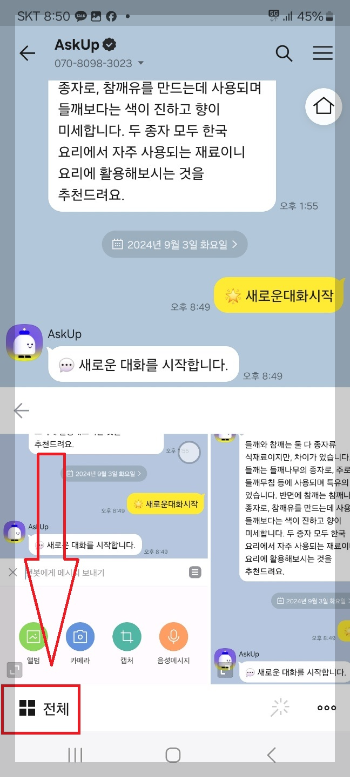
좌측 하단에 사진 묶어 보내기가 체크되어 있으면 사진들이 묶어서 전송되고, 해제되어 있으면
개별적으로 전송됩니다.
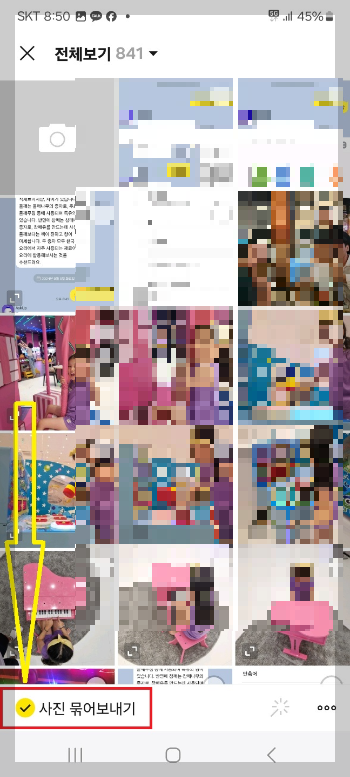
갤러리 앱에서 사진을 공유할 때도 이 설정이 적용되니, 카카오톡 설정을 먼저 확인하는 것이 좋습니다.
카카오톡 선물 사용 방법 디지털 선물 활용 법
오늘은 많은 분들이 궁금해하시는 카카오톡 선물 사용법에 대해 자세히 알아보려고 합니다.카카오톡을 통해 받은 선물, 어떻게 사용해야 할지 모르겠다고요? 걱정 마세요.이 글을 통해 카카오
123.liberator100.com
2. 사진 예약 발송하기
카카오톡에서 사진도 예약 발송이 가능하다는 사실, 알고 계셨나요?
플러스 버튼을 누른 후 '예약 메시지'를 선택하면 됩니다.

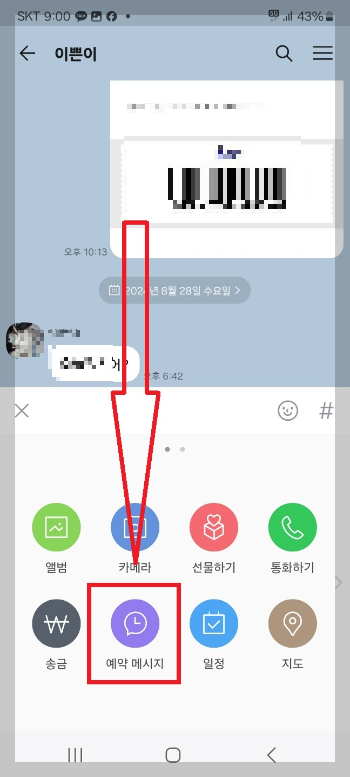
사진 버튼을 눌러 원하는 사진을 선택하고, 발송할 날짜와 시간을 지정하면 예약 발송이 완료됩니다.


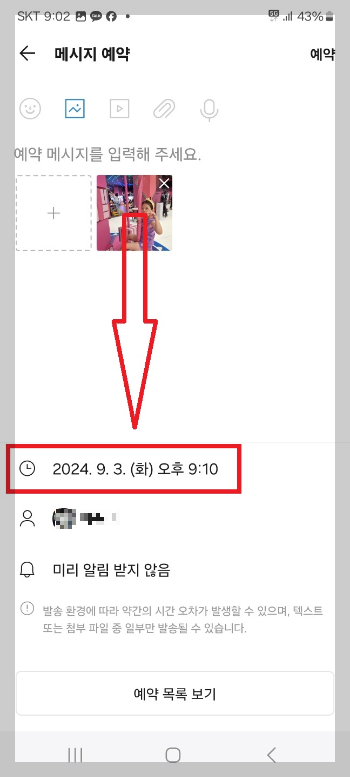
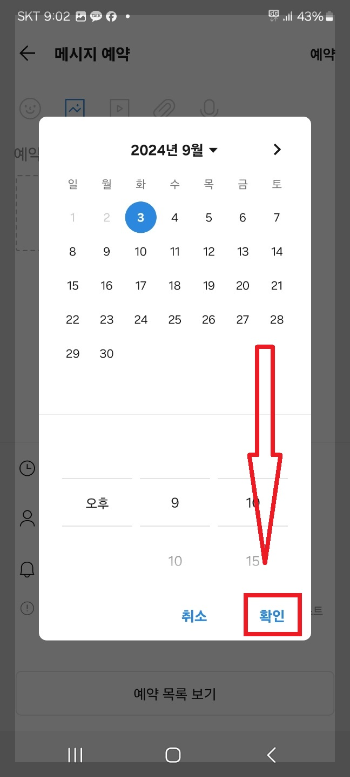
이 기능은 특별한 날 축하 메시지와 함께 사진을 보내고 싶을 때 유용하게 사용할 수 있습니다.
내 위치 공유하기 카카오톡으로 내 위치 간편하게 공유하는 방법
친구나 동료에게 위치를 알려줄 필요가 있을 때,카카오톡을 통해 간편하게 위치 정보를 공유하는 기능이 있습니다. 위치 정보 공유 방법 먼저, 카카오톡 채팅 입력창 왼쪽에 있는 '+' 버튼을
123.liberator100.com
3. 사진에 메시지 추가하기
사진을 보낼 때 각 사진마다 설명을 추가할 수 있다는 것을 아시나요?
카톡 채팅창에서 플러스 버튼을 클릭 후 앨범을 눌러주세요.

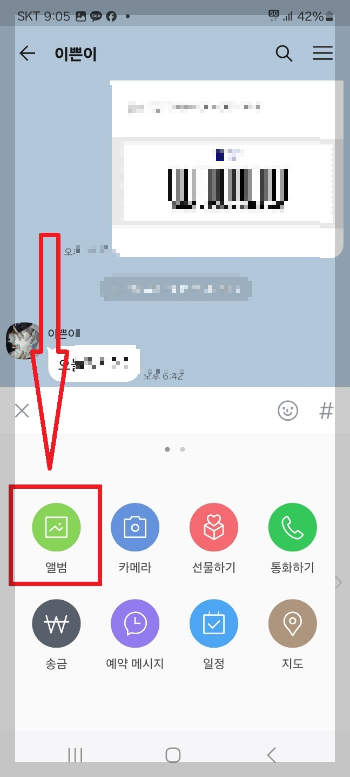
사진을 선택한 후 선택한 사진의 왼쪽 아래 버튼을 누르면 '간단한 설명을 입력하세요'라는 옵션이 나타납니다.

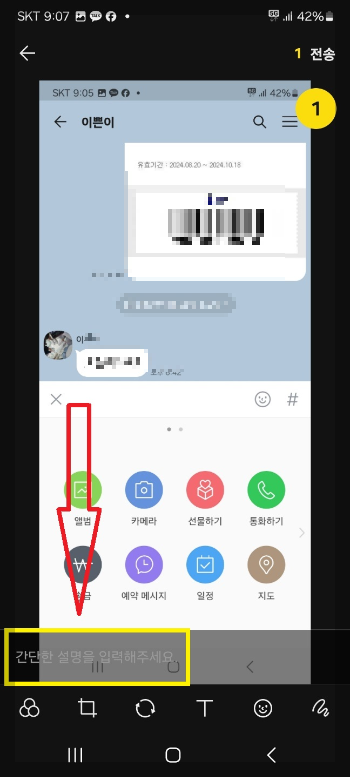

여기에 사진에 대한 설명이나 메시지를 입력 후 등록을 눌러주신 후 상단에 전송을 눌러주세요.
저는 일단 테스트로 설명을 적어보겠습니다.

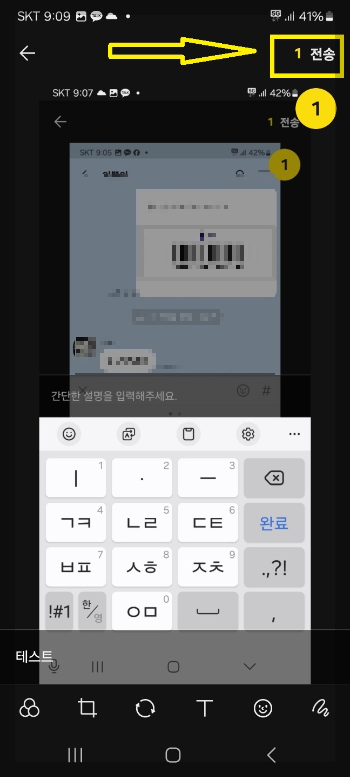
이렇게 보낸 사진은 오른쪽 하단에 눈금 표시가 생기며, 받는 사람이 이를 터치하면 입력한 메시지를 볼 수 있습니다.


카카오톡에서 잘못 보낸 메시지 삭제하는 방법 및 주의사항
카카오톡에서 잘못 보낸 메세지 삭제하는 방법 및 주의사항
카톡 메시지를 실수로 전송하셨다면 걱정하지 마세요!상대방이 확인하기 전에 메시지를 삭제할 수 있어요.혹시 카톡을 사용하면서 메시지를 잘못 보낸 경험이 있나요? 제 친구 중에는 회사를
123.liberator100.com
4. 원본 사진 보내기
고화질의 사진을 공유하고 싶을 때는 원본으로 보내는 것이 좋습니다.
플러스 버튼을 누른 후 앨범을 선택하고, 오른쪽 하단의 점 세 개(...)를 눌러보세요.
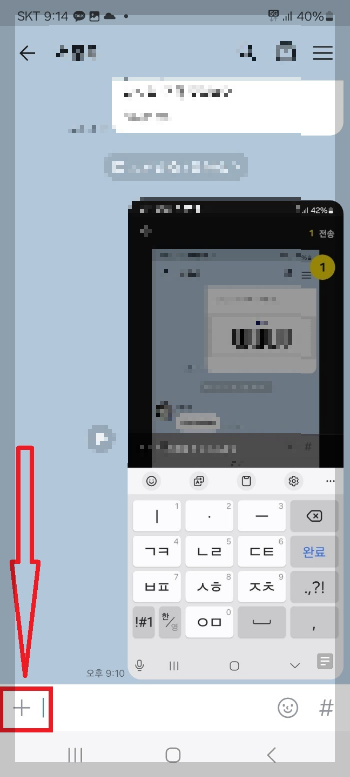


일반적으로 '일반 화질'로 설정되어 있을 텐데, 여기서 '원본'을 선택하면 됩니다.
동영상도 마찬가지로 고화질 옵션을 선택할 수 있습니다.
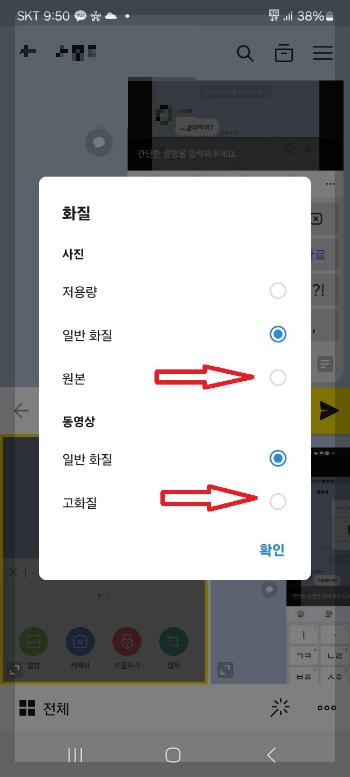
카톡 음성으로 쓰기 듣기 말로 하는 카톡 방법
카톡으로 긴 메시지가 오면 눈이 아프죠, 찡그려진 표정으로 천천히 읽기 시작하실 텐데요.편하게 카톡을 읽어주는 기능이 있답니다.이를 이용하면 다른 일을 하면서도 목소리로 메시지를 들을
123.liberator100.com
5. 위치 정보 관리하기
원본 사진을 보낼 때는 주의가 필요합니다.
원본 사진에는 촬영 위치 정보가 포함될 수 있기 때문입니다.
위치 정보를 공유하고 싶지 않다면, 갤러리 앱에서 사진을 열고 정보를 확인한 후,
편집 버튼을 눌러 위치 정보를 제거할 수 있습니다.
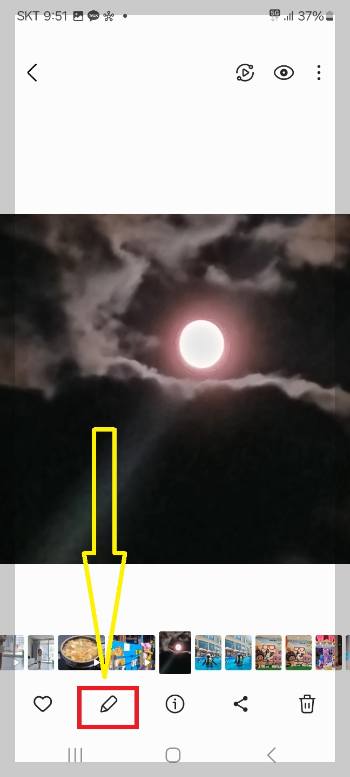
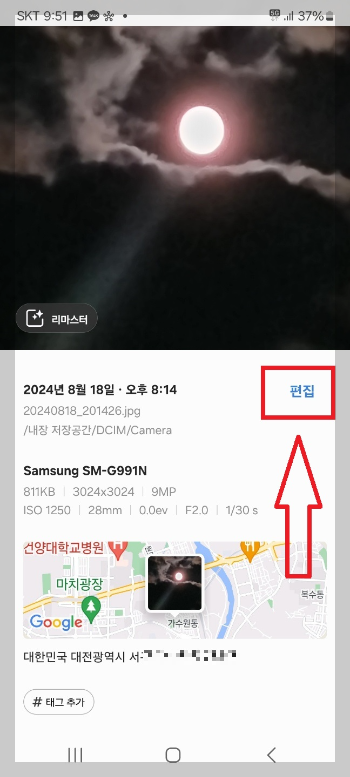
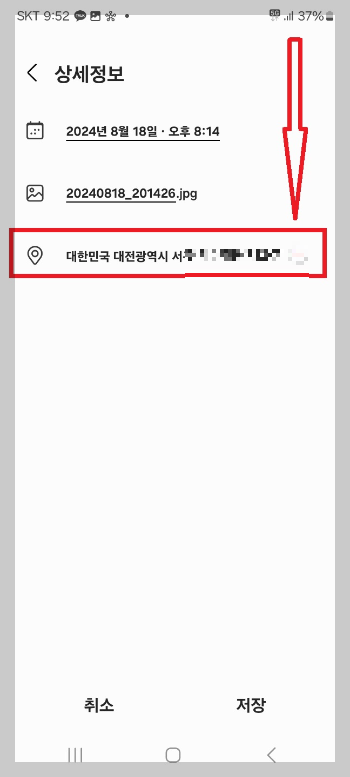
이렇게 하면 개인정보를 보호하면서도 고화질의 사진을 공유할 수 있습니다.
이러한 기능들을 잘 활용하면 카카오톡에서의 사진 공유가 더욱 편리하고 안전해질 수 있습니다.
상황에 맞게 적절한 옵션을 선택하여 사용해 보세요!
카카오톡 챗gpt 사용 방법 ai와 함께하는 새로운 카톡 경험
카카오톡 챗gpt 사용 방법 ai와 함께하는 새로운 카톡 경험
챗gpt는 OpenAI에서 개발한 인공지능 챗봇 모델입니다. 텍스트 생성, 번역, 질문 답변 등 다양한 기능을 수행하며, 최근 카카오톡에서도 챗GPT를 활용한 기능이 추가되었습니다. 이제 카카오톡에서
123.liberator100.com
'IT정보' 카테고리의 다른 글
| 갤럭시 사진 공유 30장 이상 사진 공유하는 방법 (0) | 2024.09.29 |
|---|---|
| 핸드폰 클립보드 찾기 클립보드 활용하기 (0) | 2024.09.19 |
| 카카오톡 선물 사용 방법 디지털 선물 활용 법 (0) | 2024.08.28 |
| 핸드폰 녹음 기능 1초 만에 켜는 방법 (0) | 2024.08.26 |
| 교통 상황 실시간 1초 만에 확인하는 방법(한국도로공사, 네이버 지도, 카카오맵) (0) | 2024.08.21 |



